下载地址:https://www.st.com/zh/development-tools/stm32cubemx.html
下载后双击 SetupSTM32CubeMX-6.10.0 开始安装,一路next。
安装后打开程序,登录后要下载一些基础数据。
下载地址:https://developer.arm.com/downloads/-/arm-gnu-toolchain-downloads
根据MacOS的芯片选择相应的包,后缀使用 arm-none-eabi-gcc,
我的mac是M1芯片,选择下载:arm-gnu-toolchain-13.2.rel1-darwin-arm64-arm-none-eabi.pkg
下载后双击安装即可,安装后在终端验证

使用brew安装
brew install open-ocd

点击Create按钮,会自动打开STM32CubeMX创建代码
注意:
如下图所示
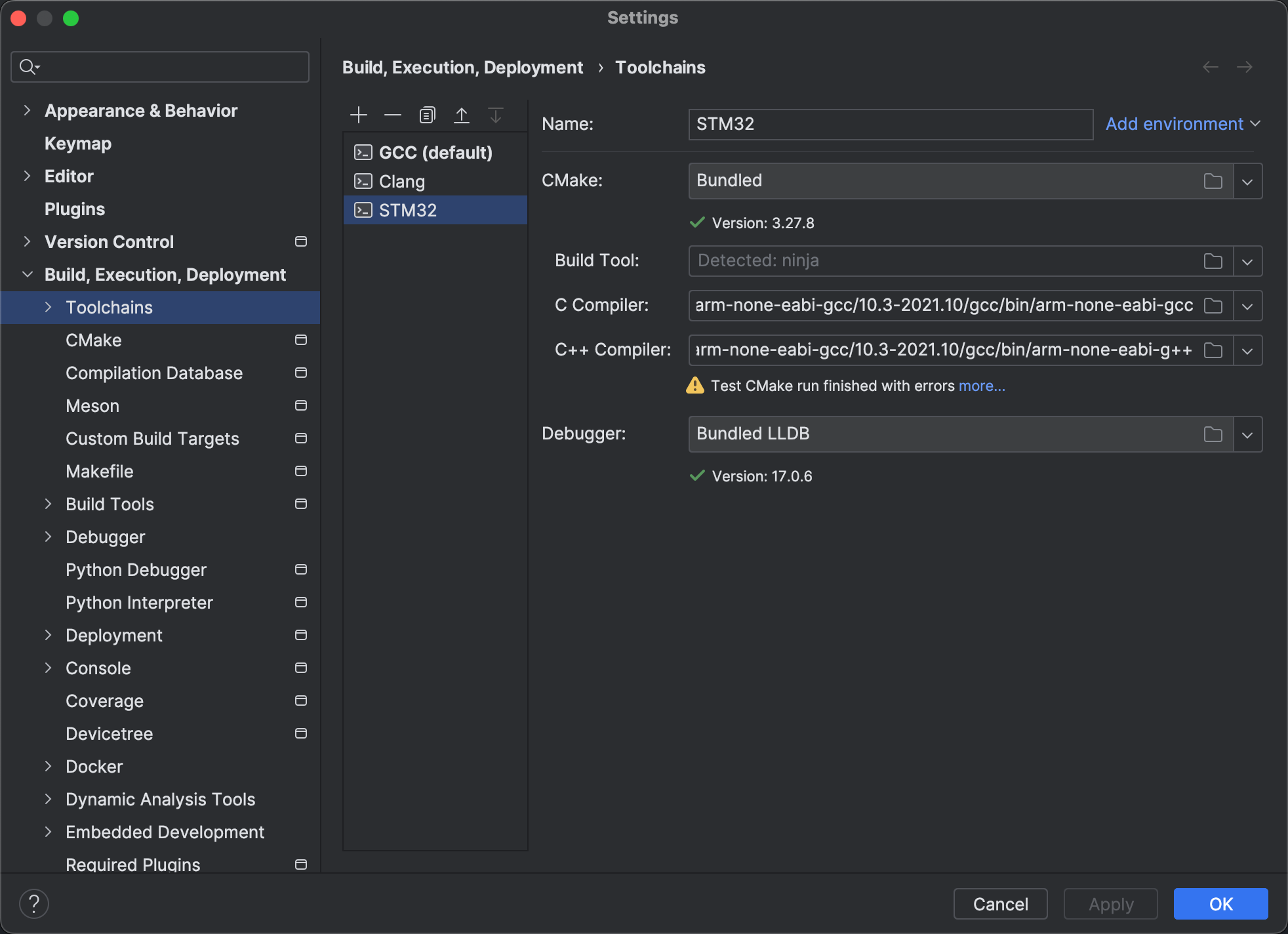
设置好之后,Cmake会更新
如下所示:

直接编译即可。
新建 stm32f7.cfg文件
# 选择 dap-link调试器
adapter driver cmsis-dap
# 使用 swd 调试接口
transport select swd
# 0x10000 = 64K Flash大小(可省略,openocd会自动识别容量)
# set FLASH_SIZE 0x20000
# 目标芯片设定为 STM32F1 系列
# source [find target/stm32f1x.cfg]
# 目标芯片设定为 STM32F4 系列
#source [find target/stm32f4x.cfg]
# 目标芯片设定为 STM32F7 系列
source [find target/stm32f7x.cfg]
# 下载速度10MHz(可省略,默认是2MHz)
adapter speed 10000
# 如果是调试 STM32F1 系列,取消注释这一条
# reset_config trst_and_srst
reset_config srst_only

和windows一致